Як дізнатися, чим зайняте місце для диска?

- 4205
- 873
- Hubert Hintz
Я часто отримую запитання, пов’язані з окупованим простором на жорсткому диску: Користувачі зацікавлені в тому, як займається місце на жорсткому диску, що можна зняти для очищення диска, чому вільний простір зменшується весь час.
Ця стаття містить короткий огляд безкоштовних програм для аналізу жорсткого диска (а точніше, місця на ньому), що дозволяє отримати інформацію про те, які папки та файли займають додаткові гігабайти, зрозуміти, де, і в яких томах зберігаються ваш диск і на основі цієї інформації очистіть його. Усі програми заявляють про підтримку Windows 8.1 і 7, і я сам перевірив їх у Windows 10 - вони працюють без скарг. Ви також можете бути корисними для матеріалів: найкращі програми для очищення комп'ютера з непотрібних файлів, як знайти та видалити дублікатів файлів у Windows.
Зауважте, що найчастіше місце "протікаючого" на диску пояснюється автоматичним завантаженням оновлень Windows, створення точок відновлення, а також аварійне завершення програм, в результаті яких тимчасові файли, які займають кілька гігабайт, можуть Залишайтеся в системі.
Наприкінці цієї статті я дам на сайті додаткові матеріали, які допоможуть вам звільнити місце на жорсткому диску, якщо така потреба дозріла.
Аналізатор диска вітру
Windristat - одна з двох безкоштовних програм у цьому огляді, яка має інтерфейс російською мовою, що може бути актуальним для нашого користувача.
Після запуску Windristat програма автоматично запускає аналіз усіх локальних дисків, або, на ваш запит, сканує зайняте місце на вибраних дисках. Ви також можете проаналізувати, що робить конкретна папка на комп’ютері.

Як результат, у вікні програми відображається структура дерев папок на диску, що вказує на розмір і відсоток загального місця.
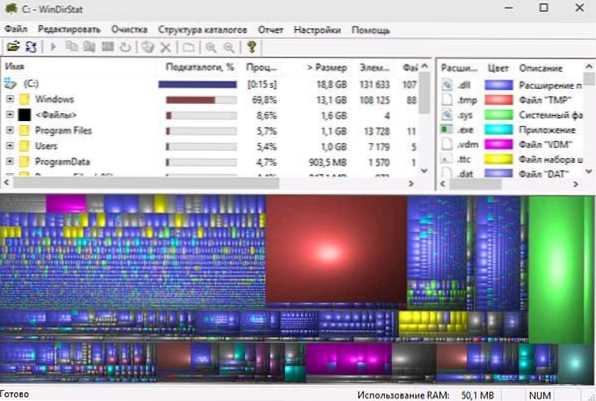
Нижня частина відображає графічне подання папки та їх вмісту, що також пов'язане з фільтром у верхньому правому куті, що дозволяє швидко визначити місце, зайняте окремими типами файлів (наприклад, на моєму скріншоті, ви можете швидко виявити великий тимчасовий файл із розширенням .TMP).
Ви можете завантажити Windristat з офіційного веб -сайту https: // windristat.Інформація/Завантажити.HTML
Штук
Wiztree - це дуже проста безкоштовна програма для аналізу зайнятого місця на жорсткому диску або зовнішньому диску в Windows 10, 8 або Windows 7, відмінна особливість якого є дуже високою швидкістю роботи та простотою використання для початківця користувача.
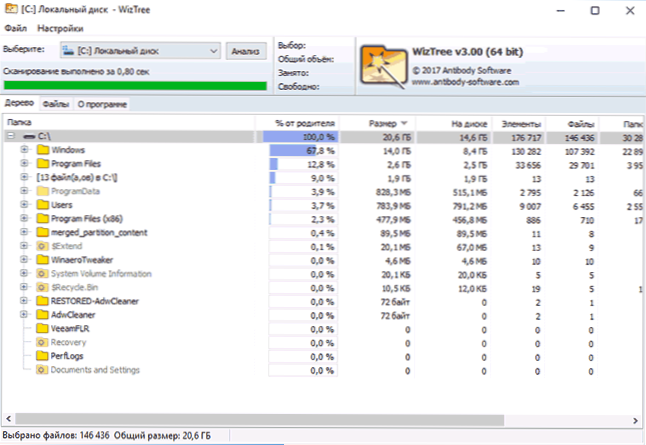
Деталі про програму, про те, як перевірити та знайти те, що займає місце на комп’ютері за допомогою його допомоги, і де завантажити програму в окрему інструкцію: аналіз зайнятого місця на диску в програмі Wiztree.
Безкоштовний аналізатор диска
БЕЗКОШТОВНИЙ Дисковий аналізатор від Extensoft - це ще одна корисність для аналізу жорсткого диска російською Простір на жорсткому диску.
Після запуску програми ви побачите на них структуру деревних дисків і папок на лівій частині вікна, праворуч - вміст папок, вибраної в даний момент, що вказує на розмір, відсоток окупованого місця, і діаграма з графічним зображенням простору, зайнятого папкою.
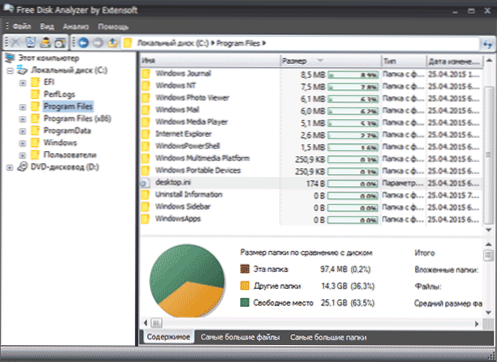
Крім того, для швидкого пошуку безкоштовний аналізатор диска містить «великі великі файли» та «великі папки», а також кнопки для швидкого доступу до «очищення дисків» та «встановлення та видалення програм».
Офіційний веб -сайт програми: http: // www.Поповнення.Com/?p = free_disk_analyzer (на сайті на даний момент його називають аналізатором безкоштовного диска).
Диск кмітливий
Безкоштовна версія аналізатора дискового диска (є також платна версія Pro), хоча вона не підтримує російську мову, мабуть, є найбільш функціональною з усіх перерахованих тут інструментів.
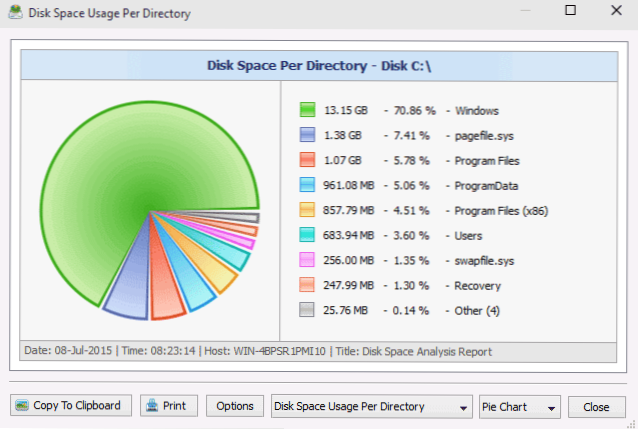
Серед наявних можливостей не тільки візуальне відображення зайнятого місця на диску та його розподілу папками, але й гнучкі можливості класифікувати файли за типом, вивчати приховані файли, аналізувати мережеві приводи, а також переглянути, зберегти або друкувати різні Типи інформації про інформацію про використання дискового простору.
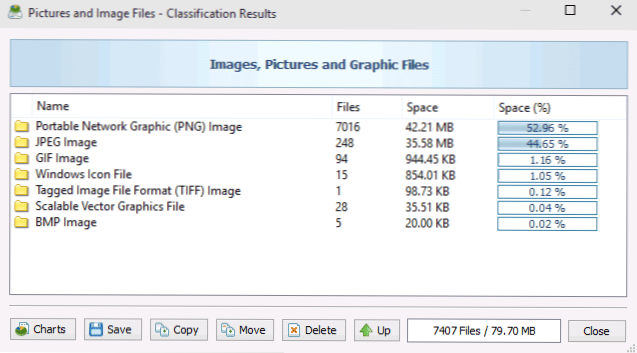
Ви можете завантажити безкоштовну версію кмітливості диска з офіційного веб -сайту http: // diskavvy.Com
Дерева безкоштовно
Вільна утиліта з деревами, навпаки, є найпростішим із представлених програм: вона не малює прекрасних діаграм, але він працює без встановлення на комп’ютері, а для когось може здатися ще більш інформативним, ніж попередні варіанти.
Після запуску програма аналізує зайняте місце на диску або вибрану вами папку та представляє його в ієрархічній структурі, де відображається вся необхідна інформація на зайнятому просторі.
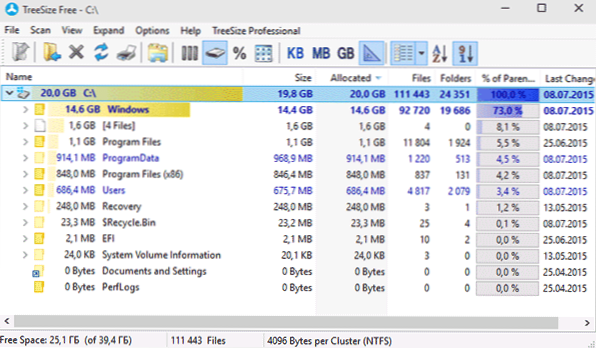
Крім того, можна запустити програму в інтерфейсі для пристроїв із сенсорним екраном (у Windows 10 та Windows 8.1). Офіційний веб-сайт Treesize безкоштовно: https: // Jam-Software.Com/treesize_free/
Spaceniffer
SpaceNiffer - це безкоштовний портативний (не вимагає встановлення на комп’ютері) програма, яка дозволяє зрозуміти структуру папки на жорсткому диску, приблизно така ж, як і Windirstat.
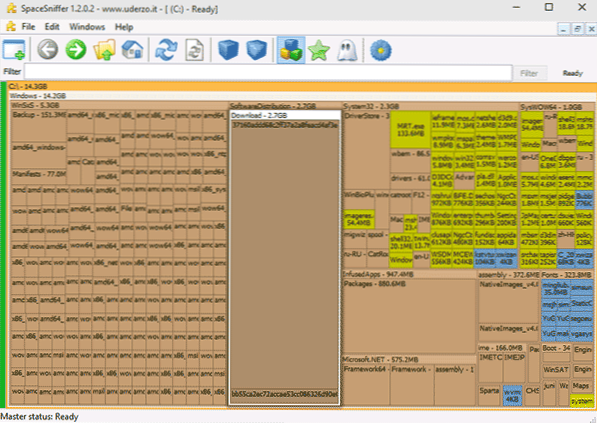
Інтерфейс дозволяє візуально визначати, які пучки дисків займають найбільшу кількість місця, переміщуватися в цій структурі (за допомогою подвійного клацання мишею), а також фільтрувати переміщені дані за типом, датами або іменами файлів.
Ви можете завантажити безкоштовно SpaceNiffer тут (офіційний веб -сайт): www.Удерцо.it/mail_products/space_sniffer (Примітка.
Вони далеко не всі утиліти подібного роду, але загалом вони повторюють функції один одного. Однак якщо вас цікавить інші хороші програми для аналізу зайнятих місця на диску, то ось невеликий додатковий список:
- Дискотливий
- Xinorbis
- Jdiskreport
- Сканер (від Steffen Gerlach)
- Getfoldersize
Можливо, цей список стане в нагоді для когось.
Деякі матеріали для очищення дисків
Якщо ви вже шукаєте програму для аналізу напруженого простору на жорсткому диску, я припускаю, що ви хочете його очистити. Тому я пропоную кілька матеріалів, які можуть бути корисними для цього завдання:
- Місце на жорсткому диску зникає
- Як очистити папку WinSXS
- Як видалити папку Windows.Старий
- Як очистити жорсткий диск із зайвих файлів
На цьому все. Я буду радий, якщо стаття була корисною для вас.

